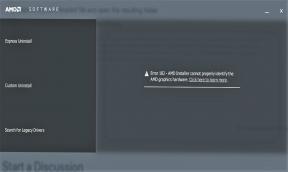Popravak: problem s međuspremnikom aplikacije AT&T TV, zamrzavanjem ili kašnjenjem
Miscelanea / / January 14, 2022
Upravo sam se prebacio na AT&T za svoj TV i internet zbog rasta cijena Xfinityja i zbog neograničenog interneta. Međutim, čini se da AT&T misli da postoji neiskorišten ili nedovoljno opslužen segment tržišta koji želi tradicionalni osjećaj kabela ili satelita, ali također želi gledati Netflix bez mijenjanja TV-a ulazni.
Aplikacija AT&T prošle je godine izgubila više od 4 MILIJUNA video pretplatnika zbog loše usluge streaminga AT&T TV-a. Osim toga, postoji mnogo korisnika koji su prijavili razne probleme poput međuspremnika aplikacija, zamrzavanja ili problema s kašnjenjem.
U međuvremenu, kada smo istražili ovu pogrešku, otkrili smo da je ona popravljiva, a možete je popraviti samo slijedeći nekoliko jednostavnih metoda. I pogodi što? Spomenuli smo sve potrebne popravke ovdje u ovom vodiču. Dakle, što trebate učiniti? Pa, vrlo jednostavno budite uz ovaj vodič do kraja dok ne dobijete najbolje rješenje za sebe. Dakle, počnimo s tim.

Sadržaj stranice
-
Kako riješiti problem s međuspremnikom aplikacije AT&T TV, zamrzavanjem ili zaostajanjem
- Popravak 1: Provjerite poslužitelje
- Popravak 2: Ponovo pokrenite svoju AT&T TV aplikaciju
- Popravak 3: Provjerite svoju internetsku vezu
- Popravak 4: Uključite svoj usmjerivač
- Popravak 5: Prijeđite na drugu vezu
- S autorskog stola
Kako riješiti problem s međuspremnikom aplikacije AT&T TV, zamrzavanjem ili zaostajanjem
Pa, nema mnogo popravaka koji će vam pomoći da riješite ovaj problem, jer je razlog za ovu pogrešku ili vaša internetska veza ili AT&T TV poslužitelji. No, ipak, popravci koje imamo za vas sigurno će vam pomoći da popravite ovu grešku. Dakle, pogledajmo ih.
Popravak 1: Provjerite poslužitelje
Jeste li provjerili rade li AT&T TV serveri? Pa, velike su šanse da se poslužitelji sklone od strane programera radi održavanja. Dakle, da biste provjerili rade li poslužitelji ili ne, možete zalijepiti mišem na DownDetector web stranicu i provjerite postoje li drugi korisnici diljem svijeta koji prijavljuju isto ili ne.
Ako je tako, onda osim čekanja nemate drugog izbora. Međutim, predlažemo da pripazite na službeni Twitter upravljati AT&T TV-om jer će se ažurirati koristeći svoj službeni račun ako nešto nije u redu s njihovim poslužiteljima.
Popravak 2: Ponovo pokrenite svoju AT&T TV aplikaciju
Ako poslužitelji rade dobro, a vi i dalje dobivate isti problem s međuspremnikom aplikacije, zamrzavanjem ili zaostajanjem na vašoj AT&T TV aplikaciji dok gledate svoj omiljeni sadržaj. Zatim, postoje mogućnosti da je ovaj problem uzrokovan nekim slučajnim cache datotekama; stoga, da biste uklonili te datoteke predmemorije, morate ponovno pokrenuti svoju AT&T TV aplikaciju. Dakle, učinite to, a zatim ponovno provjerite je li problem riješen ili ne.
Popravak 3: Provjerite svoju internetsku vezu
Ponekad, zbog slabe brzine interneta, dolazi do ove vrste problema. AT&T TV treba dobru internetsku vezu za povezivanje sa svojim poslužiteljem i pristup sadržaju koji pokušavate gledati. Dakle, ako je internetska veza loša, onda vam neće moći pružiti bolje iskustvo gledanja i početi s puferiranjem, zamrzavanjem ili ponekad zaostajanjem.
Stoga provjerite imate li aktivnu internetsku vezu. U međuvremenu, da biste se više uvjerili u to, zadržite pokazivač miša na Ookla tester brzine web stranicu za provjeru brzine interneta.
Oglasi
Popravak 4: Uključite svoj usmjerivač
Ako je moguće, uključite svoj usmjerivač u slučaju da vam WiFi ne može dati odgovarajuću brzinu interneta. Pa, ponekad, zbog nekih nasumičnih grešaka i propusta, vaš WiFi usmjerivač vam možda neće dati dobru brzinu veze. Počinje mijenjati vašu vezu, a ponekad se nasumično automatski prekida.
Dakle, ovaj se problem rješava uključivanjem vašeg usmjerivača. Učiniti tako:
- Isključite sve žice i kabele spojene na vaš usmjerivač nakon što odspojite kabel za napajanje.
- Nakon toga pričekajte najmanje 20 sekundi prije nego što ponovno priključite žice.
- Uključite napajanje i pričekajte dok LED diode ne počnu treptati, posebno LED koja se nalazi ispod interneta.
- Povežite uređaj i ponovno provjerite brzinu.
Popravak 5: Prijeđite na drugu vezu
Pretpostavimo da se internetska veza neće popraviti čak ni nakon uključivanja vašeg usmjerivača. Zatim predlažemo da se prebacite na drugu WiFi mrežu ako je dostupna. Također možete koristiti mobilnu pristupnu točku samo da provjerite pojavljuje li se isti problem na drugoj mreži ili ne. Ako se problem riješi nakon upotrebe druge mreže, problem je u vašoj WiFi mreži, a ne u aplikaciji AT&T TV.
Oglasi
S autorskog stola
Dakle, to je sve što imamo za vas o tome kako popraviti međuspremnik u aplikaciji AT&T TV, zamrzavanje ili zaostajanje tijekom gledanja omiljenog sadržaja. Nadamo se da su vam gore spomenuti popravci uspjeli. No, u slučaju da još uvijek imate pitanja, komentirajte ispod.